
- •«Бизнес-модели».
- •Современный подход к бизнес моделированию.
- •Цели бизнес-моделирования.
- •Таким образом цели бизнес-моделирования
- •Методология Casewise Framework
- •Глава 2 Работа в cреде Corporate Modeler Начало работы
- •Создание Диаграммы
- •Знакомство с Corporate Modeler
- •Бизнес-моделирование с использованием Corporate Modeler
- •Общие принципы моделирования.
- •Разработка новых типов объектов
- •Создание нового типа объекта
- •Создание новых типов свойств и закладок
- •Создание связей
- •Создание новых типов связей
- •Глава 3 Пример задания. Задание.
- •Глава 4 Контрольное задание. Упражнение 1: «Создание набора объектов на панели «Новые объекты»
Разработка новых типов объектов
В Corporate Modeler вы можете создавать новые типы объектов и/или добавлять новые свойства к уже существующим типам объектов. Это позволяет разрабатывать новые или использовать любые уже существующие нотации и методологии.
Создание нового типа объекта
В Model Explorer на панели слева выберите закладку Проектирование и в дереве моделей необходимую модель. Выберите пункт меню Файл – Новый тип объекта. Введите имя типа объектов в единственном числе (Название) и во множественном числе (Множественное имя). Имя скрипта – внутреннее имя типа объекта, используемое программой. Если объект этого типа должен впоследствии отображаться на каких-либо диаграммах, отметьте галочкой Показывать на диаграмме. Можно добавить справку по типу объекта, выбрав закладку Справка и введя текст справки, она будет выводиться при нажатии на кнопку Справка в диалоге свойств объекта.
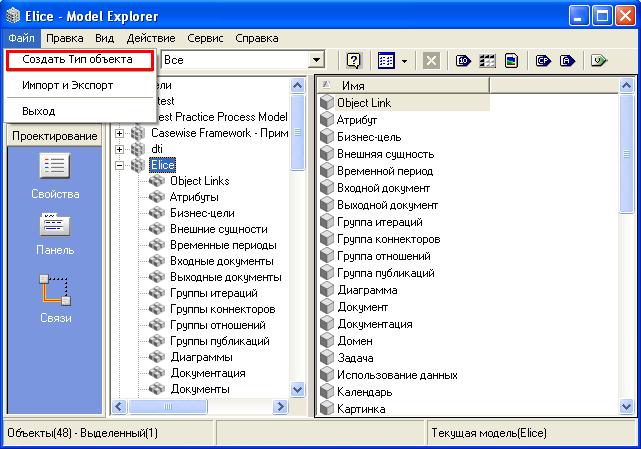
Рисунок 8. Создание нового типа объекта
Для создания новой категории объекта выберите объект и в контекстном меню выберите Свойства. Появится окно свойств объекта, в строке Категория выберите Изменить - Создать и введите имя категории.
Создание новых типов свойств и закладок
Выберите на панели слева Тип Свойств и в дереве моделей необходимый тип объекта. Выберите пункт меню Файл – Новый Тип Свойств. Введите Название типа свойства и Имя скрипта.
Выберите Тип данных из выпадающего списка. Можно добавить справку по типу объекта, выбрав закладку Справка и введя текст справки. Заметим, что вы не можете менять порядок закладок: они будут отображаться в порядке создания.
Для создания закладки выберите на панели слева Панель и в дереве моделей необходимый тип объекта. Выберите пункт меню Файл – Создать Область. Введите Название. Теперь можно разместить на закладке типы свойств. Для этого в списке закладок щелкните два раза на нужной закладке. Появиться окно свойств закладок. Нажмите Связи м выберите Типы свойств. Далее выберите тип необходимый тип свойств из списка. Свойства добавляются по одному.
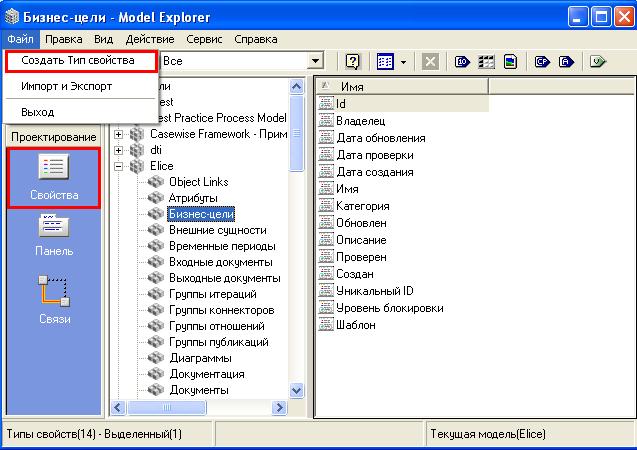
Рисунок 9. Создание типа свойств

Рисунок 10. Создание закладки
Создание связей
Связи обычно используются для моделирования ограничений и взаимодействий в бизнесе. Например, обычно на бизнес-процесс накладываются ограничения реального мира:
Где выполняется процесс (связь с объектом местоположения)
Кем выполняется процесс (связь с организацией)
Какое программное обеспечение его выполняет (связь с приложением)
На какой машине или части оборудования он выполняется (связь с технологиями)
Какие данные используются при выполнении процесса (связь с используемыми данными)
Чтобы создать связь с другим объектом, в контекстном меню объекта выберите Связи, а затем тип связи. Можно также использовать кнопку Связи в окне свойств объекта. В любом случае появиться окно выбора объектов. Нажмите Поиск и выберите те объекты, с которыми вы хотите связать данный объект. Появиться диалог, который будет описан ниже. Заполните поля и нажмите OK. В динамических и настраиваемых диаграммах есть еще один способ создавать ассоциации. Если вы хотите связать Организационную единицу или Местоположение с Процессом, то нужно просто перетащить объект Процесс на соответствующий объект. Связь создастся автоматически. К сожалению это работает только для данных типов объектов.
Таким образом, мы создали связь между двумя экземплярами объектов. Следует отличать связь от типа связи. Связь устанавливается между конкретными экземплярами объектов, в то время как тип связи определяет связь, которая может быть установлена между объектами двух типов. В Corporate Modeler существует несколько предопределенных типов связей. Если вы не создавали новых типов связей, то при связывании объектов вам придется выбирать именно из предопределенных типов связей.
